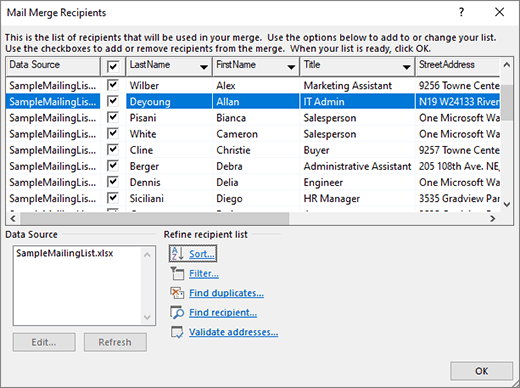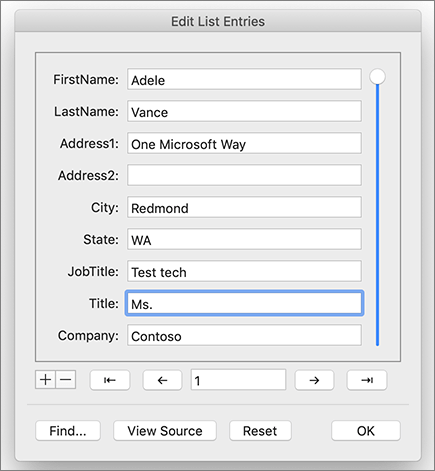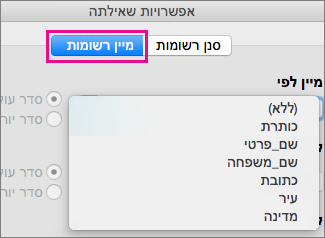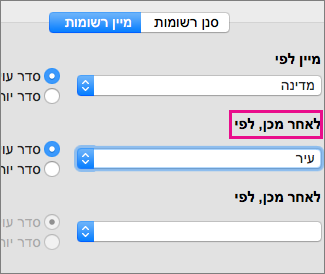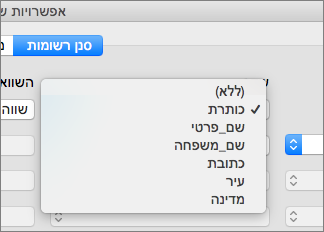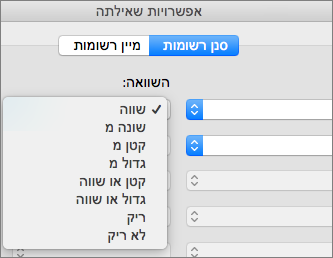תיבת הדו-שיח 'עריכת נמענים'
השתמש בתיבת דו-שיח זו כדי לבחור לאחת הנמענים שאליהם ברצונך לשלוח את הדיוור.
-
רשימת הנמענים הצגת כל הרשומות שישמש במיזוג הדואר שלך. כל שורה נבחרת כברירת מחדל. נקה את השמות שאינך רוצה לשלוח אל.
-
מקור נתונים בחר ערוך כדי לשנות שדות בודדים, או הוסף רשומות. אם יצרת את הרשימה או אם היא בבעלותך, באפשרותך גם למחוק רשומות או להתאים אישית עמודות במקור הנתונים. הרענון יעדכן את רשימת הנמענים אם יש צורך בה.
-
מיון בחר עד שלוש רמות של שדות למיון בסדר עולה או יורד. רשימת הנמענים תוצג מחדש כדי לשקף את המיון. לקבלת מידע נוסף, ראה תיבת הדו-שיח 'מיון אפשרויות שאילתה'.
-
מסנן השוואת שדות הרשימה והשוואה ביניהם לבין מחרוזת אחת או יותר שתספק. השוואות כוללות:
-
שווה ל- או לא שווה ל
-
קטן או גדול מ
-
קטן או שווה או גדול או שווה
-
ריק או אינו ריק
-
מכיל או אינו מכיל
השוואות אינן תלויות רישיות, לכן מייגן תואמת למיגן, מייגן או mEGAN. רשימת הנמענים תוצג מחדש כדי לשקף את תוצאות המסנן. לקבלת מידע נוסף, ראה תיבת הדו-שיח מסנן אפשרויות שאילתה.
-
-
חפש כפילויות סריקה והצגה של רשומות כפולות בהתבסס על השם הפרטי ושם המשפחה. ברשימה, באפשרותך לנקות את התיבה עבור כל פריט שאינך מעוניין לכלול בדואר. ניקוי התיבה אינו מסיר את הרשומה מרשימת הנמענים הראשית, פשוט מנקה את התיבה המשויכת לשם.
-
חיפוש נמען סריקה וסימון של רשומות בשדות התואמים לטקסט שאתה מזין. באפשרותך לסרוק את כל השדות לרשומות, או לציין שדה אחד בלבד, כגון 'עיר' או 'מדינה'. כאשר נמצא יותר מקובץ אחד, והפריט הראשון מסומן. בחר חפש את הבא כדי לגלול בכל ההתאמות.
-
אימות כתובות משתמש בטכנולוגיית אימות כתובות של ספק חיצוני כדי לבדוק את הכתובת במקור הנתונים שלך. אם לא הגדרת חשבון כזה, בחירה באפשרות זו תעניק לך אפשרות לעבור לדף לקבלת מידע נוסף שבו תוכל לרכוש את השירות.
-
אישור יציאה מתיבת הדו-שיח. השינויים נשמרים כבר בעת החלת מינונים, מסננים או פרמטרים אחרים.
עריכת רשימת הדיוור
עבור אל פריטי > עריכת רשימת נמענים כדי לערוך את רשימת הנמענים
עריכת ערכי רשימה מציג את מקור הנתונים רשומה אחת בכל פעם. בחר וערוך כל אחד מהשדות. השינויים נשמרים אם אתה עובר אל רשומה אחרת או בוחר אישור.
חיפוש סריקה לחיפוש התאמה למחרוזת שציינת עבור שדה במקור הנתונים שלך. למצוא הוא לא תלוי רישיות, אז מייגן ימצא מייגן, מייגן, mEGAN. אם תיבת הדו-שיח חיפוש בשדה מופיעה בתיבת הדו-שיח עריכת ערכי רשימה, מומלץ להזיז אותה כדי לראות את הרשומות שהיא מוצאת. בחר חפש את הבא כדי להמשיך בחיפוש. חלון מוקפץ מציין מתי Word הגיע לסוף מסד הנתונים של מקור הנתונים.
הצג מקור מציג מסמך עם טבלת הערכים בקובץ מקור הנתונים שלך. באפשרותך להשתמש בה כדי לבצע שינויים בשדות רבים במהירות. עבור באמצעות מקש Tab מתוך שדה לשדה. כדי להוסיף רשומות, מומלץ לבחור את הטבלה ולהפעיל גבולות (בית > גבולות). עבור לשדה האחרון של הרשומה האחרונה והקש Tab. פעולה זו תיצור רשומה חדשה. באפשרותך גם לעבור אל פריסה לצד עיצוב טבלה ולבחור הוספה מעל או מתחת כדי להוסיף רשומה חדשה.
אישור סגירת תיבת הדו-שיח.
מיון הרשימה לצורך איתור קבוצות
באפשרותך למיין את רשימת הנמענים כדי לקבץ את המידע בדרכים מסוימות, כגון לפי ערים ספציפיות.
-
עבור אל >סינון נמענים.
-
בחר מיין רשומות > מיין לפי ובחר את שם השדה של פיו ברצונך למיין.
כדי למיין לפי שדות מרובים - לדוגמה, לפי מדינה ולאחר מכן לפי עיר, בחר לאחר מכן לפי ולאחר מכן בחר את השדות הנו נוספים שברצונך למיין לפים.
-
כאשר כל השדות ממוינים באופן הרצוי, בחר אישור.
לקבלת מידע נוסף, ראה תיבת הדו-שיח 'מיון אפשרויות שאילתה'.
סינון הרשימה כדי להציג רק את השורות שברצונך לכלול
באפשרותך לסנן את הרשימה כדי שיופיעו רק האנשים או הפריטים שברצונך לכלול במיזוג – לדוגמה, רק אנשים מעיר מסוימת או פריטים ברשימת מלאי במחיר מסוים.
-
בחר דברי דואר >סינון נמענים.
-
תחת סינון רשומות, בחר את העמודה שברצונך לסנן לפיה.
-
בחר השוואה ואת סוג ההשוואה שברצונך לבצע.
-
בתיבה השווה ל, הקלד את הערך עבור המסנן.
-
בחר וגם או או, ולאחר מכן הוסף תנאי נוסף למסנן, אם תרצה. לדוגמה, בחר או, בחר עיר ברשימה שדה , בחר שווה ל ולאחר מכן הקלד את שם העיר השניה.
-
בחר אישור.
-
לקבלת מידע נוסף, ראה תיבת הדו-שיח מסנן אפשרויות שאילתה.
כעת אתה מוכן להוסיף שדות מיזוג דואר למסמך שבו אתה משתמש למיזוג דואר אלקטרוני או למיזוג דוארב- Word.